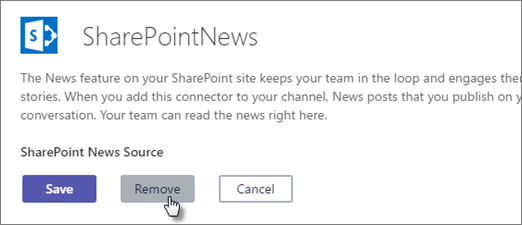Vigtigt!:
-
Da vi hele tiden bestræber os på at forbedre og ensrette vores tjenester, trækker SharePoint News-forbindelsen sig ud den 22. juli 2024.
-
Fra og med d. 22. juli 2024 stopper vi oprettelsen af nye SharePoint News-forbindelser i Microsoft Teams. Derefter udgår eksisterende SharePoint News-forbindelser, og brugerne vil ikke længere modtage meddelelser om nye indlæg via denne forbindelse fra den 26. august 2024. Få mere at vide om påvirkning for dine brugere, alternative løsninger og handlingspunkter for administratorer her.
Microsoft Teams er et chatbaseret arbejdsområde, der samler personer, samtaler, indhold og værktøjer, så det er nemmere at samarbejde. Når du opretter et team, opretter eller opretter du forbindelse til en eksisterende Microsoft 365 gruppe, og gruppen får et SharePoint-teamwebsted. SharePoint-teamwebsteder indeholder funktionen Nyheder, som giver dig mulighed for at holde dit team informeret samt engagere dem med vigtige eller interessante historier. Hvis du vil forbedre samarbejdet yderligere, kan du konfigurere en Microsoft Teams-kanal , der er knyttet til dit teamwebsted, så der automatisk vises nyhedsindlæg fra dit teamwebsted som en del af en kanalsamtale.
Bemærkninger!:
-
Nogle af funktionerne introduceres gradvist til organisationer, der har tilmeldt sig programmet Targeted Release. Det betyder, at du muligvis ikke har set funktionen endnu, eller at den ser anderledes ud end det, der beskrives i Hjælp-artiklerne.
-
Denne funktion bruger en SharePoint News-forbindelse. Du skal have en Exchange Online-licens for at bruge en forbindelse.
Konfigurer Nyheder i en Teams-kanal
-
I Teams skal du gå til det team og den kanal, hvor du vil have vist meddelelser om dine nyhedsindlæg. Du kan også vælge at oprette en ny kanal til dine indlæg. Du kan få mere at vide om, hvordan du gør dette, under Teams og kanaler.
Bemærk!: Den teamkanal, som du vil publicere nyhedsindlæg til, skal være knyttet til det teamwebsted, hvor dine nyhedsindlæg publiceres.
-
Klik på ellipserne (...) til højre for kanalnavnet, og klik derefter på Forbindelser.
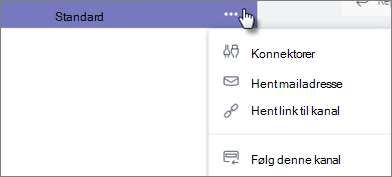
-
Find SharePoint News, og klik derefter på Tilføj. Hvis du ikke kan se SharePoint News, kan du søge efter det ved hjælp af søgefeltet til venstre.
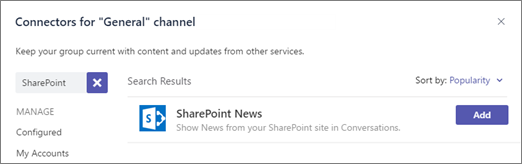
-
Klik på Installér.
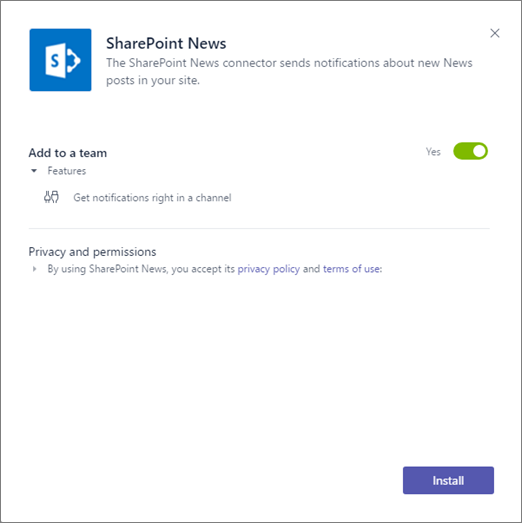
-
Klik på Gem.
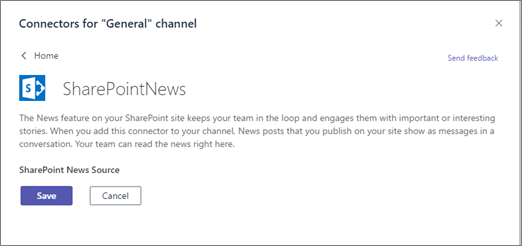
Sådan! Hver gang du publicerer et nyhedsindlæg på dit teamwebsted, vises der nu en meddelelse som en del af samtalen i din Teams-kanal.
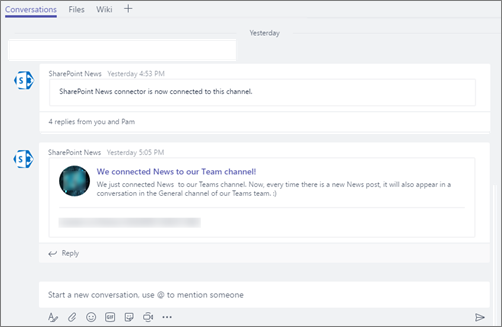
Fjern nyheder fra en Teams-kanal
-
I Teams skal du gå til det team og den kanal, hvor du vil fjerne funktionen Nyheder.
-
Klik på ellipserne (...) til højre for kanalnavnet, og klik derefter på Forbindelser.
-
Klik på Konfigureret under Administrer.
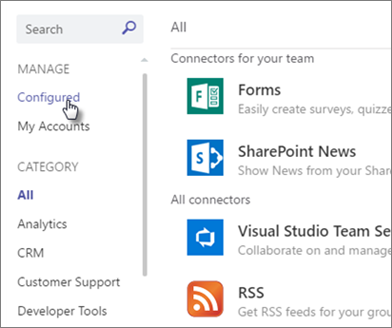
-
Find SharePoint-nyheder, klik på 1 Konfigureret, og klik derefter på Administrer.
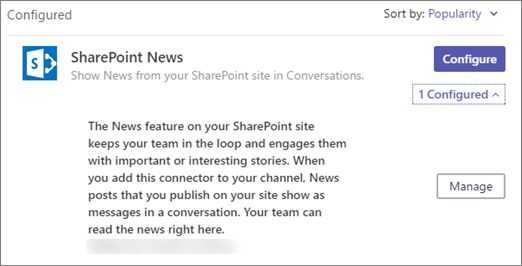
-
Klik på Fjern.